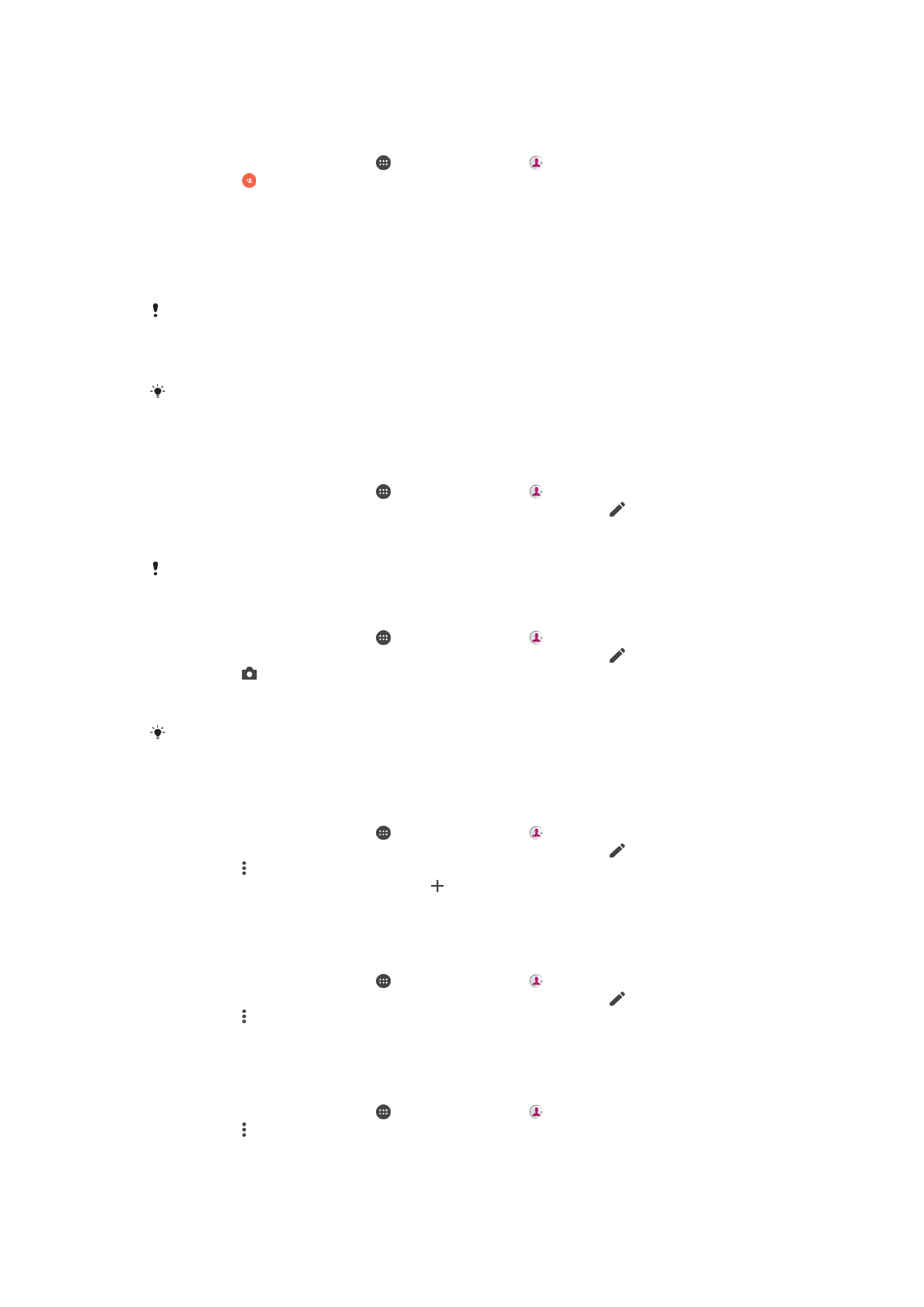
Добавяне и редактиране на контакти
Добавяне на контакт
1
На Начален екран натиснете , след което натиснете .
2
Натиснете .
3
Ако сте синхронизирали контактите си с един или няколко акаунта и добавяте контакт за
първи път, трябва да изберете акаунта, към който искате да добавите този контакт. Друга
възможност е да натиснете Контакт в телефона, ако искате само да използвате и да
запишете този контакт в устройството си.
4
Въведете или изберете желаната информация за контакта.
5
Когато сте готови, натиснете ЗАПИШИ.
След като запишете контакт в акаунт, този акаунт ще се показва като акаунта за
записване по подразбиране при следващото добавяне на контакт. Ако искате да
промените акаунта, в който даден контакт се записва, трябва да създадете отново
контакта и да го запишете в правилния акаунт.
Ако добавите знака „плюс“ и кода на страната преди телефонния номер на контакта,
няма да е необходимо да редактирате номера отново при провеждане на обаждания от
чужбина.
Редактиране на контакт
1
На Начален екран натиснете , след което натиснете .
2
Натиснете контакта, който искате да редактирате, след което натиснете .
3
Редактирайте желаната информация.
4
Когато сте готови, натиснете ЗАПИШИ.
Някои услуги за синхронизиране не ви позволяват да редактирате данните за контактите.
Добавяне на снимка към контакт
1
На Начален екран натиснете , след което натиснете .
2
Натиснете контакта, който искате да редактирате, след което натиснете .
3
Натиснете , след което изберете метод за добавяне на снимка към контакта и я
редактирайте, както пожелаете.
4
След като добавите снимката, натиснете ЗАПИШИ.
Можете също да добавите снимка към контакт директно от приложението Албум. Ако
искате да добавите снимка, която е записана в онлайн акаунт, трябва първо да изтеглите
снимката.
Персонализиране на тон за звънене за контакт
1
На Начален екран натиснете , след което натиснете .
2
Натиснете контакта, който искате да редактирате, след което натиснете .
3
Натиснете > Задаване на тон на звънене.
4
Изберете опция от списъка или натиснете , за да изберете музикален файл, записан в
устройството ви, след което натиснете ГОТОВО.
5
Натиснете ЗАПИШИ.
Изпращане на всички обаждания към гласова поща за контакт
1
На Начален екран натиснете , след което натиснете .
2
Натиснете контакта, който искате да редактирате, след което натиснете .
3
Натиснете , след което поставете отметка в квадратчето Всички обажд. до гл.
поща.
4
Когато сте готови, натиснете ЗАПИШИ.
Блокиране на телефонен номер
1
На Начален екран натиснете , след което натиснете .
2
Натиснете , след което натиснете Блокиране на номера.
3
Натиснете ДОБАВЯНЕ НА НОМЕР, след което въведете телефонния номер, от който
искате да блокирате обаждания и текстови съобщения.
4
Натиснете БЛОКИРАНЕ.
89
Това е интернет версия на тази публикация. © Разпечатвайте само за лична употреба.
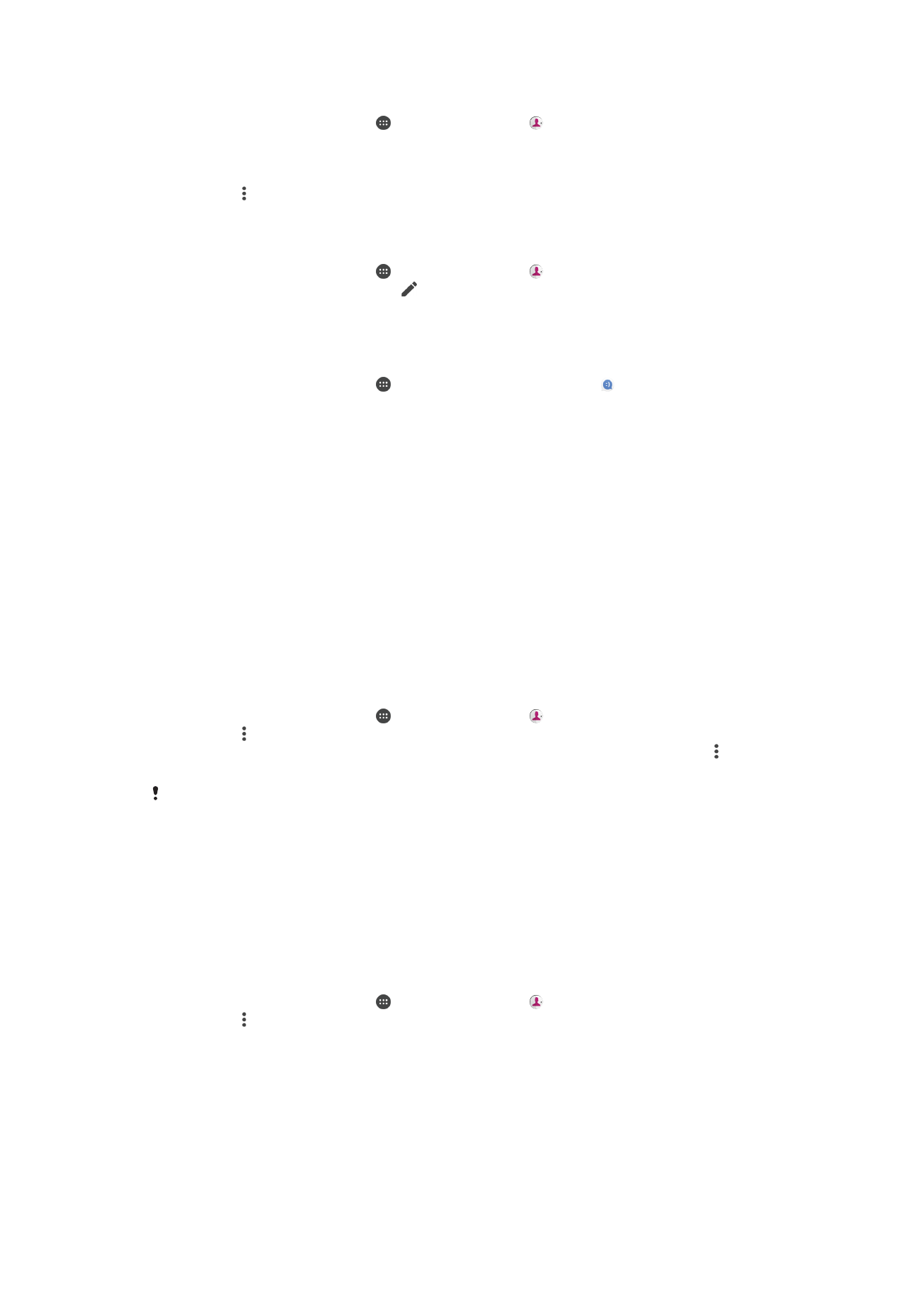
Изтриване на контакти
1
На Начален екран натиснете , след което натиснете .
2
Докоснете и задръжте контакта, който искате да изтриете.
3
За да изтриете някои или всички контакти, поставете отметка в квадратчето до контактите,
които искате да изтриете.
4
Натиснете , след което натиснете Изтриване на контакта.
5
За потвърждение натиснете ИЗТРИВАНЕ.
Редактиране на вашата информация за контакт
1
На Начален екран натиснете , след което натиснете .
2
Натиснете АЗ, след което натиснете .
3
Въведете новата информация или направете желаните промени.
4
Когато сте готови, натиснете ЗАПИШИ.
Създаване на нов контакт от текстово съобщение
1
На Начален екран натиснете , след което намерете и натиснете .
2
Натиснете иконата до телефонния номер, след което натиснете ЗАПИШИ.
3
Изберете съществуващ контакт или натиснете Създав. на нов контакт.
4
Редактирайте информацията за контакта и натиснете ЗАПИШИ.